ჩაშენებული ვებკამერა მოსახერხებელია, მაგრამ გარე კამერებს უკეთესი გარჩევადობა აქვთ
- ლეპტოპებს აქვთ ჩაშენებული ვებკამერები, მაგრამ ვიდეოს ხარისხი არადამაკმაყოფილებელია, თუნდაც მნიშვნელოვანი შესრულების ცვლილებებით.
- გარე ვებკამერა გთავაზობთ უკეთეს გარჩევადობას კარგი ხარისხის აუდიო, ფოტოები და ვიდეოები, მაგრამ ყოველთვის არ არის ეკონომიური.
- აქ განვიხილავთ ყველა ასპექტს, მათ შორის საიმედოობას, ხარისხს, პორტაბელურობას და ღირებულებას, რაც დაგეხმარებათ გადაწყვეტილების მიღებაში.

Xდააინსტალირეთ ჩამოტვირთვის ფაილზე დაწკაპუნებით
ეს პროგრამული უზრუნველყოფა გამოასწორებს კომპიუტერის გავრცელებულ შეცდომებს, დაგიცავს ფაილის დაკარგვისგან, მავნე პროგრამებისგან, ტექნიკის უკმარისობისგან და ოპტიმიზებს თქვენს კომპიუტერს მაქსიმალური მუშაობისთვის. მოაგვარეთ კომპიუტერის პრობლემები და წაშალეთ ვირუსები ახლა 3 მარტივი ნაბიჯით:
- ჩამოტვირთეთ Restoro PC Repair Tool რომელიც მოყვება დაპატენტებულ ტექნოლოგიებს (ხელმისაწვდომია პატენტი აქ).
- დააწკაპუნეთ სკანირების დაწყება იპოვონ Windows-ის პრობლემები, რამაც შეიძლება გამოიწვიოს კომპიუტერის პრობლემები.
- დააწკაპუნეთ შეკეთება ყველა პრობლემების გადასაჭრელად, რომლებიც გავლენას ახდენს თქვენი კომპიუტერის უსაფრთხოებასა და შესრულებაზე.
- Restoro ჩამოტვირთულია 0 მკითხველი ამ თვეში.
თუ ყოფნისას ა ვიდეო შეხვედრა ან ცოცხალი ჩაწერის სესიები თქვენი სამუშაოს მნიშვნელოვანი ნაწილია, მაშინ თქვენ უნდა იცოდეთ ვებკამერის მნიშვნელობა. თანამედროვე ლეპტოპებისა და All-in-one-ების უმეტესობას მოყვება ეკრანზე ჩაშენებული ინტეგრირებული ვებკამერები. თუმცა, თქვენ ყოველთვის გაქვთ შესაძლებლობა მიიღოთ გარე ვებკამერა თქვენი მოწყობილობისთვის.
აქ, ამ სახელმძღვანელოში, ჩვენ შევადარებთ ინტეგრირებულ ვებკამერებს გარე კამერებთან, რათა დაგეხმაროთ გადაწყვიტოთ რომელია საუკეთესო. Დავიწყოთ!
რა განსხვავებაა გარე ვებკამერასა და ჩაშენებულ ვებკამერას შორის?
არსებობს რამდენიმე განსხვავება გარე ვებკამერასა და ინტეგრირებულ ვებკამერას შორის, რომელთაგან ზოგიერთი ჩამოთვლილია ქვემოთ:
- ან ჩაშენებული ვებკამერა ინტეგრირებულია თქვენი ლეპტოპის კორპუსში. ის, როგორც წესი, დგას ეკრანის გარშემო ზედა კიდეზე, რაც სწორი სიმაღლეა ვიდეო ზარებისთვის. გარე ვებკამერა არის პატარა კამერა, რომელიც დამონტაჟებულია თქვენს ლეპტოპზე ან მაგიდაზე.
- ინტეგრირებული ვებკამერები არ საჭიროებს დამატებით დაყენებას, რადგან მათ მოყვება მწარმოებლის მიერ დაინსტალირებული ყველა შესაბამისი პროგრამული უზრუნველყოფა და დრაივერი. თუმცა, თქვენ უნდა დააინსტალიროთ ის ხელით, რაც შეიძლება მოითხოვოს მცირე კონფიგურაციას.
ინტეგრირებული ვებკამერა უკეთესია ვიდრე გარე ვებკამერა?
1. ვებკამერის გამოსახულების და ვიდეოს ხარისხი

ინტეგრირებული კამერა ჯდება კომპაქტურ ადგილას თქვენი ლეპტოპის თავზე, რაც ნაკლებ ადგილს ანიჭებს ლინზს, რის შედეგადაც კამერის დაბალი შესრულება და მარცვლოვანი გამოსახულების ხარისხი. ახლა თანამედროვე ლეპტოპებით, მწარმოებლები ცდილობდნენ გააუმჯობესონ შესრულება 5 MP-მდე გარჩევადობით, მაგრამ შედეგები ასევე არ არის დამაკმაყოფილებელი.
გარე ვებკამერით, მეტი სივრცეა მრავალი ლინზისთვის, რაც გაძლევთ გამოსახულების უკეთესი ხარისხის, სინათლის მგრძნობელობისა და ფოკუსირების უნარს. ისინი გვთავაზობენ მინიმუმ 1080p Full HD და ხშირად 4K გარჩევადობას. თქვენ შეგიძლიათ აირჩიოთ მაღალი დონის ძვირადღირებული გარე ვებკამერები, რომლებიც მოგცემთ მაქსიმალურ სიცხადეს და ხმის ხარისხს, ან აირჩიოთ ბიუჯეტის ოპტიმალური კამერები სამუშაოს შესასრულებლად.
2. დაყენება და ღირებულება
ჩაშენებული ვებკამერები შედის ლეპტოპში ან მოწყობილობაში; ამიტომ არ საჭიროებს დამატებით ხარჯებს და დამატებით დაყენებას. ამის ნაცვლად, მწარმოებელი მათ ხელმისაწვდომს ხდის წინასწარ დაინსტალირებული შესაბამისი დრაივერები და პროგრამული უზრუნველყოფა.
მეორეს მხრივ, გარე ვებკამერებისთვის, თქვენ უნდა დახარჯოთ დამატებითი თანხა $10-დან $200-მდე, თქვენი მოთხოვნებიდან გამომდინარე. თქვენ უნდა დააკონფიგურიროთ ისინი თავდაპირველად, მაგრამ უმეტესობა მზად არის გამოსაყენებლად, როდესაც ჩართულია.
- 7 საუკეთესო USB-C გაფართოების კაბელი [2023 წლის საუკეთესო გაყიდვები]
- ვებკამერის ციმციმი Windows 10-ზე: მისი შეჩერების 4 გზა
- საუკეთესო GPU მხარდაჭერის ფრჩხილი [ამჟამად ყველაზე პოპულარული 5-დან]
- Microsoft Xbox უსადენო ყურსასმენები SteelSeries Arctis 9X-ის წინააღმდეგ: რომელია უკეთესი?
- ვებკამერის უსაფრთხოების კამერის საუკეთესო პროგრამა კომპიუტერის მონიტორად გადაქცევისთვის
3. მოვლა
გარე ვებკამერა უფრო ადვილია ჩანაცვლება ან განახლება, ვიდრე შიდა. თუმცა, თუ რამე არასწორედ მოხდება ჩაშენებულ ვებკამერასთან, თქვენ უნდა გახსნათ ეკრანი, რომ შეამოწმოთ ლინზა და გაყვანილობა.
თუ რამე არასწორია ვებკამერასთან, შეგიძლიათ სწრაფად მოაგვაროთ გარე ვებკამერა. მისი შემოწმება შეგიძლიათ სხვა მოწყობილობაში ჩართვის გზით. თუმცა, ინტეგრირებული ვებკამერით ამის გაკეთება შეუძლებელია.
4. პორტაბელურობა

ექსპერტის რჩევა:
სპონსორირებული
კომპიუტერის ზოგიერთი პრობლემის მოგვარება რთულია, განსაკუთრებით მაშინ, როდესაც საქმე ეხება დაზიანებულ საცავებს ან Windows-ის ფაილების გამოტოვებას. თუ შეცდომის გამოსწორების პრობლემა გაქვთ, თქვენი სისტემა შეიძლება ნაწილობრივ დაზიანდეს.
ჩვენ გირჩევთ დააინსტალიროთ Restoro, ხელსაწყო, რომელიც დაასკანირებს თქვენს აპარატს და დაადგენს რა არის ბრალია.
Დააკლიკე აქ გადმოწეროთ და დაიწყოთ შეკეთება.
გარე ვებკამერის განთავსება ზოგჯერ შეიძლება იყოს ამოცანა, მაგრამ მეორეს მხრივ, ეს შეიძლება იყოს შესანიშნავი, თუ გსურთ გადაიღოთ ან ჩაწეროთ სხვადასხვა კუთხიდან. ხედის მარტივად დასარეგულირებლად შეგიძლიათ მოხაროთ ან თავი გადაატრიალოთ.
თუმცა, შიდა ვებკამერით, თქვენ არ გაქვთ შესაძლებლობა შეცვალოთ ლინზის პოზიცია თქვენი ლეპტოპის ან კომპიუტერის მონიტორის განლაგების შეცვლის გარეშე. და ამასაც აქვს შეზღუდვები.
თუ მოძრაობაში ხართ, სასურველია ინტეგრირებული კამერა, როგორც გარეგან განსხვავებით; თქვენ არ გჭირდებათ მისი დაყენება ყოველ ჯერზე, როდესაც გადახვალთ ვიდეოზარში. ამდენად, ეს ხდება ნაკლებ დროს და უფრო კომფორტულს.
5. ფუნქციების სპექტრი
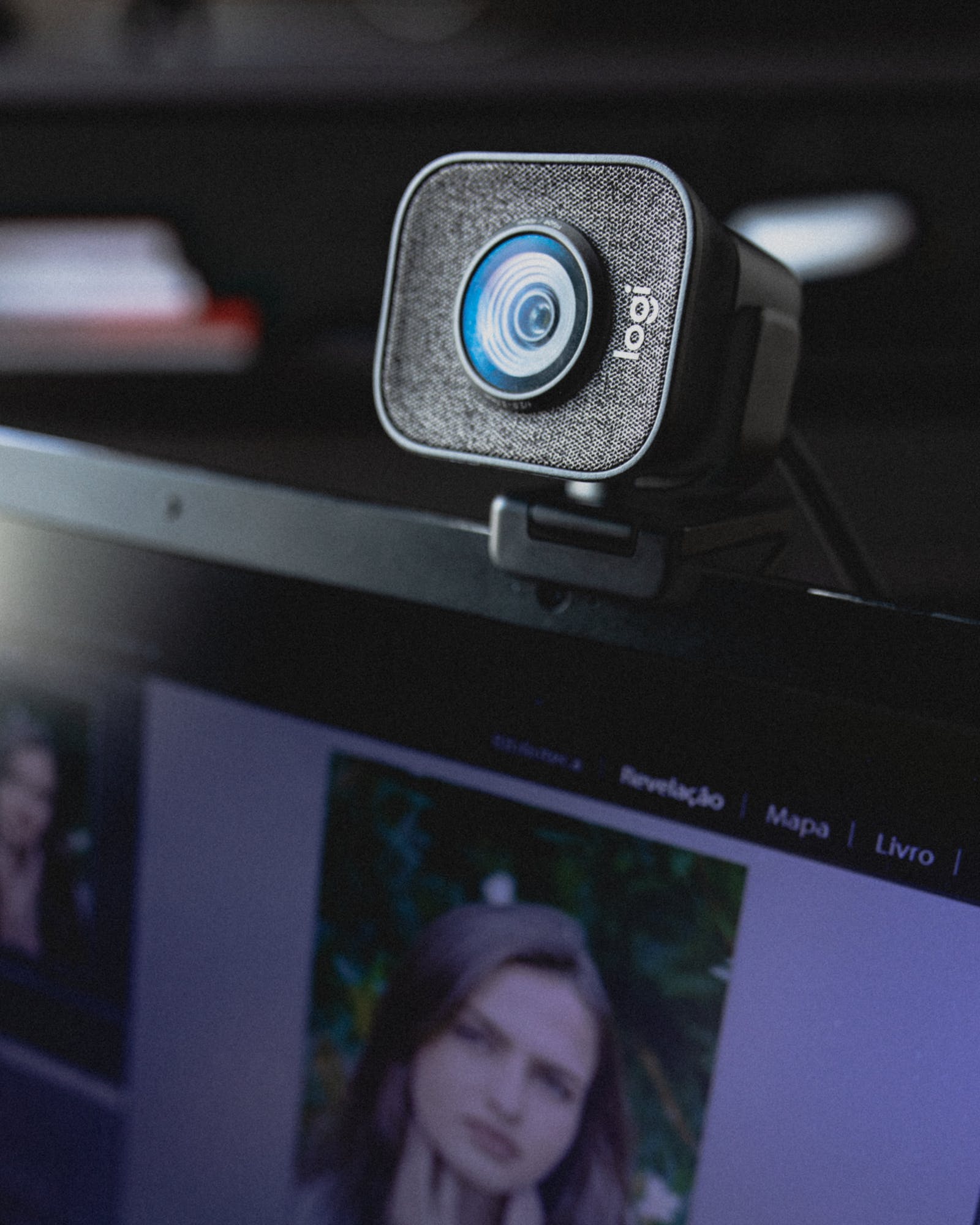
ფართო კუთხის ლინზებით, სტერეო მიკროფონებით და გარე ვებკამერით ავტოფოკუსის გაუმჯობესებული შესაძლებლობებით აქვს გამოსახულების, აუდიოს და ვიდეოს უმაღლესი ხარისხი ფართო კუთხით და მასშტაბირების ვარიანტებით, ვიდრე ინტეგრირებული ვებკამერა.
გარედან აქვს ნაგულისხმევი მახასიათებლების ფართო სპექტრი, მათ შორის სახის თვალყურის დევნება, ექსპოზიცია, ჭკვიანი ფოკუსი და ა.შ. გარე ვებკამერების უმეტესობას ასევე შეუძლია შეცვალოს ცუდი განათება, რათა მიიღოთ უკეთესი სურათი ან ვიდეო ხარისხი, მაშინაც კი, თუ განათება იდეალური არ არის.
მეორეს მხრივ, მაღალი დონის კომპიუტერს ან ლეპტოპს ასევე შეუძლია მოგაწოდოთ უკეთესი ხარისხის ინტეგრირებული კამერა. და მოწინავე პროგრამული უზრუნველყოფის საშუალებით, შეგიძლიათ მიიღოთ უკეთესი შედეგები, ვიდრე გარე ვებკამერები.
სწრაფი შედარება: ინტეგრირებული ვებკამერა Vs. გარე ვებკამერა
| Პარამეტრები | ინტეგრირებული კამერა | გარე ვებკამერა |
|---|---|---|
| ობიექტივი | არ აქვს სივრცე მრავალფუნქციური ლინზისთვის, რაც გავლენას ახდენს გამოსახულების ხარისხზე | მას აქვს მრავალფუნქციური ლინზა, რომელიც იძლევა უკეთესი ხარისხის სურათებსა და ვიდეოებს |
| ღირებულება | დამატებითი საფასურის გარეშე, რადგან მას მოყვება თქვენი ლეპტოპი ან მოწყობილობა | თქვენ უნდა დახარჯოთ $50 ან მეტი მაღალი დონის მოწყობილობის მისაღებად. |
| Აწყობა | დრაივერები და პროგრამული უზრუნველყოფა უკვე დაინსტალირებულია მოწყობილობაში, ამიტომ დამატებითი დაყენება არ არის საჭირო. | თავიდანვე უნდა დააკონფიგურიროთ ვებკამერა თქვენს მოწყობილობასთან |
| მოვლა | თქვენ არ შეგიძლიათ შეცვალოთ ან განაახლოთ ლინზა ლეპტოპის ან მოწყობილობის გახსნის გარეშე, რომელშიც ის არის დამონტაჟებული | თქვენ შეგიძლიათ მარტივად განაახლოთ უკეთესზე თქვენი მოწყობილობის შეფერხების გარეშე. |
| პორტაბელურობა | თქვენ არ გჭირდებათ დაყენება, თუ მოძრაობაში ხართ, მაგრამ არ გაქვთ უფლება შეცვალოთ განლაგება, როგორც გსურთ | მის დაყენებას შეიძლება დამატებითი ძალისხმევა დასჭირდეს, მაგრამ ეს შეიძლება იყოს შესანიშნავი სხვადასხვა კუთხისა და ხედების გადასაღებად, რადგან მისი დაყენება ნებისმიერ ადგილას შეგიძლიათ. |
| მახასიათებლები | შეზღუდული ფუნქციები, მაგრამ აქვს შესაძლებლობა გააუმჯობესოს ხარისხი ხელმისაწვდომი პროგრამული უზრუნველყოფით. | მას აქვს ფუნქციების ფართო სპექტრი სურათებისა და ვიდეოების გადასაღებად უმაღლესი ხარისხის აუდიო საშუალებით. |
რომელია საუკეთესო გარე ვებკამერა?
ერთ-ერთი საუკეთესო გარე ვებკამერა ხელმისაწვდომია WyreStorm FOCUS 210, რომელსაც აქვს მოწინავე ფუნქციები და ყველაზე ცნობილია თავისი 4k ჩანაწერით. თუმცა, თუ ამის შესწავლა გსურთ, შეგიძლიათ შეამოწმოთ საუკეთესო გარე ვებკამერები ხელმისაწვდომია აქ.
ინტეგრირებულ ვებკამერასა და გარე კამერას შორის არჩევანი დამოკიდებულია თქვენს საჭიროებებზე და პროდუქტის ფასზე. ერთი გაძლევთ პორტაბელურობასა და მოქნილობას, მეორე კი უკეთეს სურათს და ხმის ხარისხს.
თუ სურათის ხარისხი არის ის, რაც გჭირდებათ, შეგიძლიათ შეიძინოთ მაღალი დონის ვებკამერა თქვენი კომპიუტერისთვის, რათა მიიღოთ უფრო მკაფიო ვიდეო და აუდიო ხარისხი სტრიმინგის ან ჩაწერის დროს. წინააღმდეგ შემთხვევაში, ჩადეთ ინვესტიცია მაღალი დონის კომპიუტერში ან ლეპტოპში თქვენი საჭიროებების დასაკმაყოფილებლად.
ასე რომ, ინტეგრირებული ვებკამერა vs. გარე, თუ არჩევანს მოგცემთ, რას აირჩევდით? მოგერიდებათ შეგვატყობინოთ ქვემოთ მოცემულ კომენტარების განყოფილებაში.
ჯერ კიდევ გაქვთ პრობლემები? გაასწორეთ ისინი ამ ხელსაწყოთი:
სპონსორირებული
თუ ზემოხსენებულმა რჩევებმა არ გადაჭრა თქვენი პრობლემა, თქვენს კომპიუტერს შეიძლება ჰქონდეს უფრო ღრმა Windows პრობლემები. Ჩვენ გირჩევთ ამ კომპიუტერის სარემონტო ხელსაწყოს ჩამოტვირთვა (შეფასებულია მშვენივრად TrustPilot.com-ზე), რათა მათ მარტივად მივმართოთ. ინსტალაციის შემდეგ უბრალოდ დააწკაპუნეთ სკანირების დაწყება ღილაკს და შემდეგ დააჭირე შეკეთება ყველა.


![ვებკამერების სათვალთვალო პროგრამის 7 საუკეთესო პროგრამა [2020 სახელმძღვანელო]](/f/23afe8c8a3c5ffbf22e2fbcb0b466859.jpg?width=300&height=460)